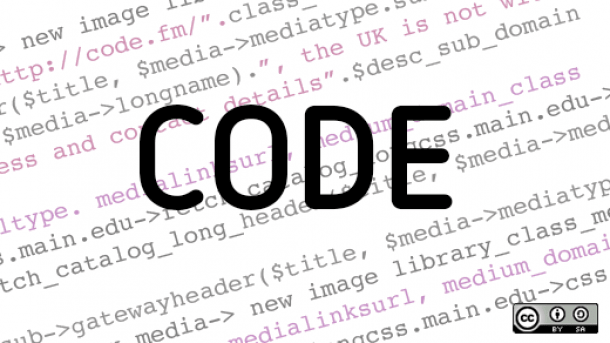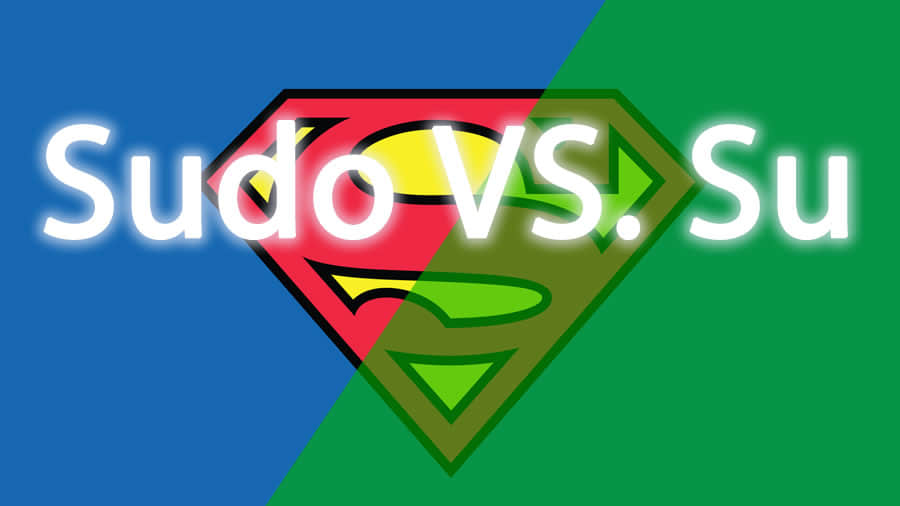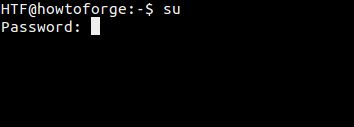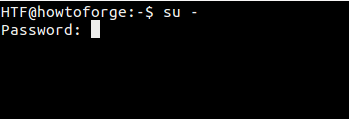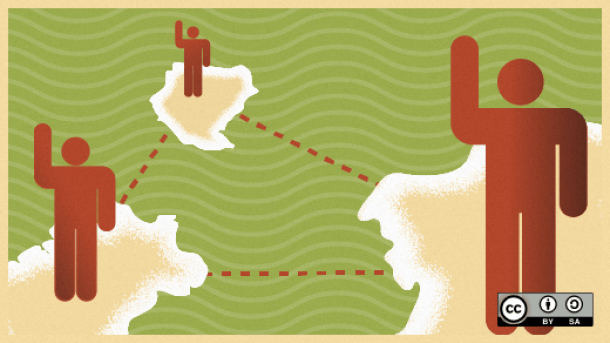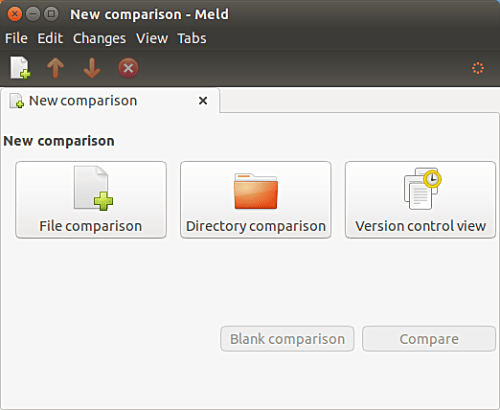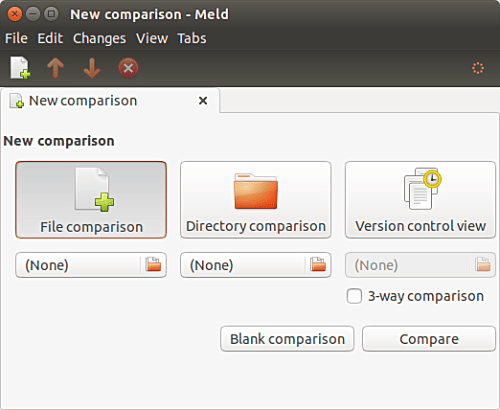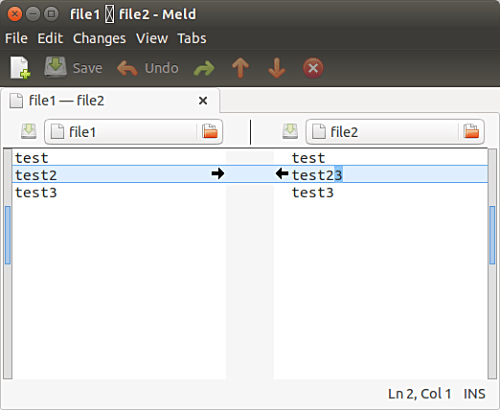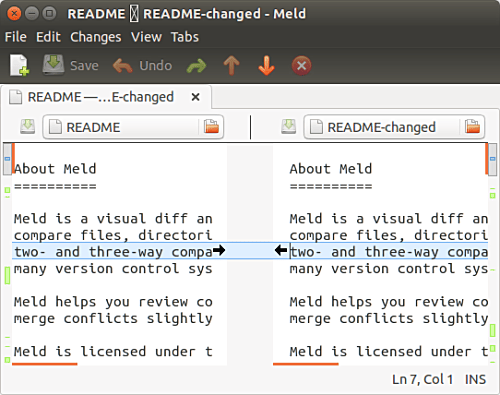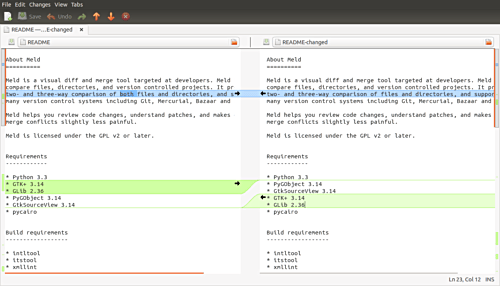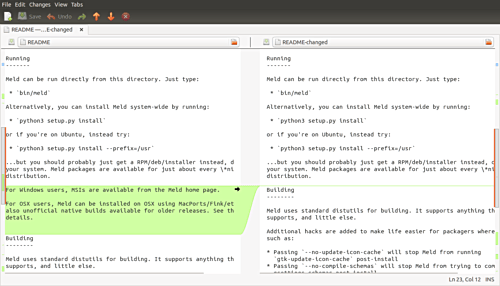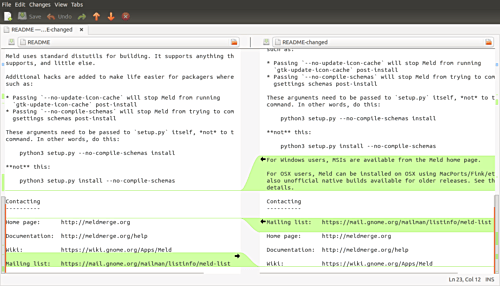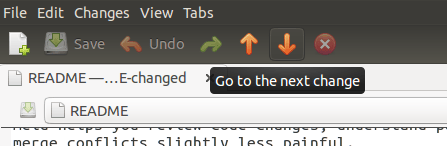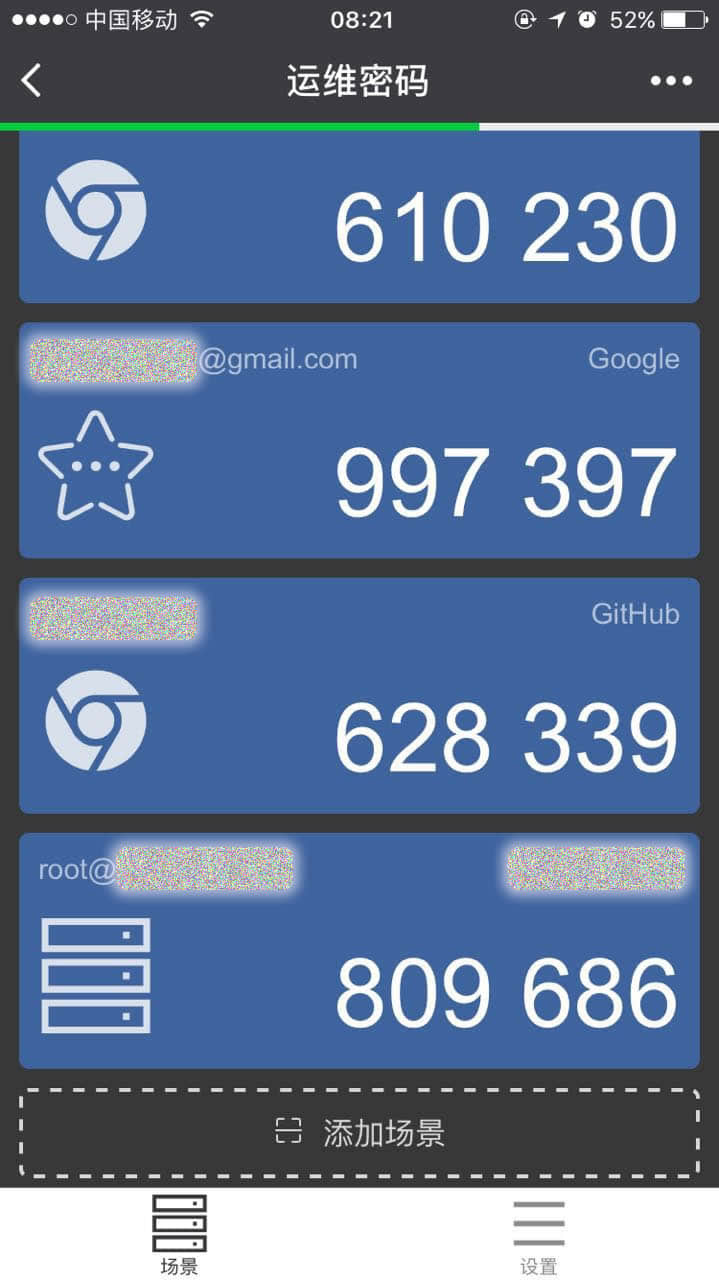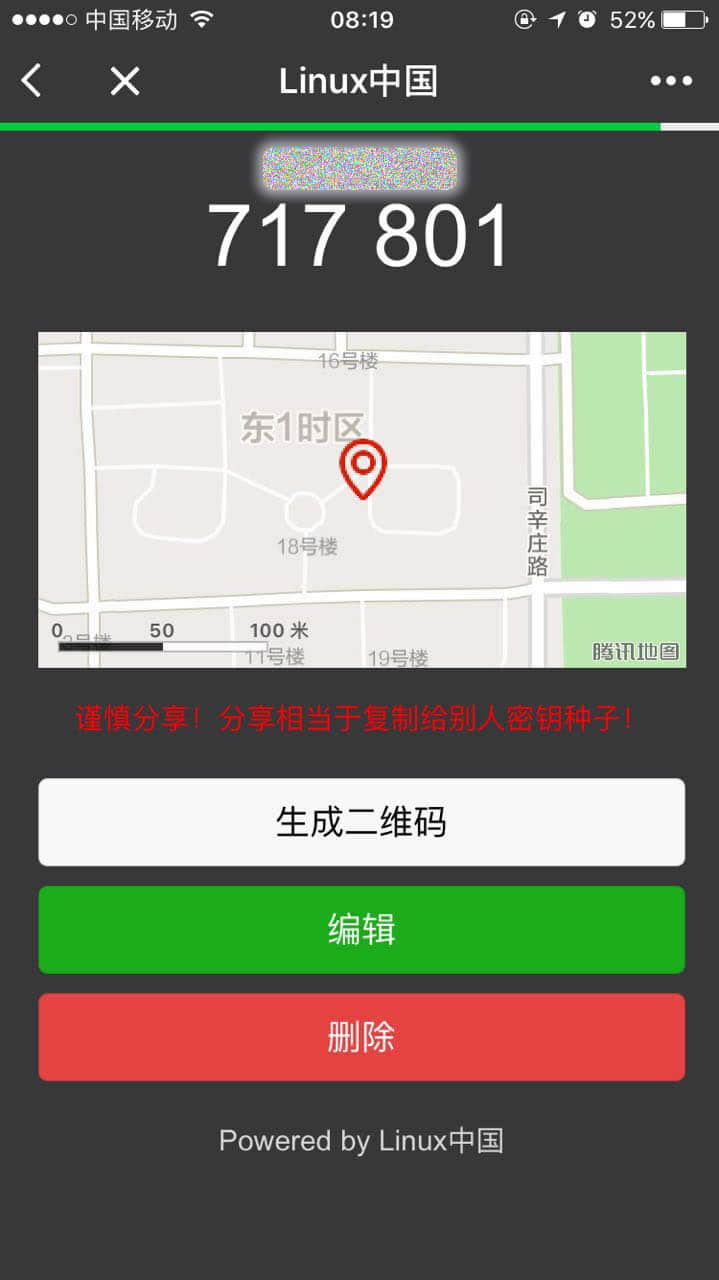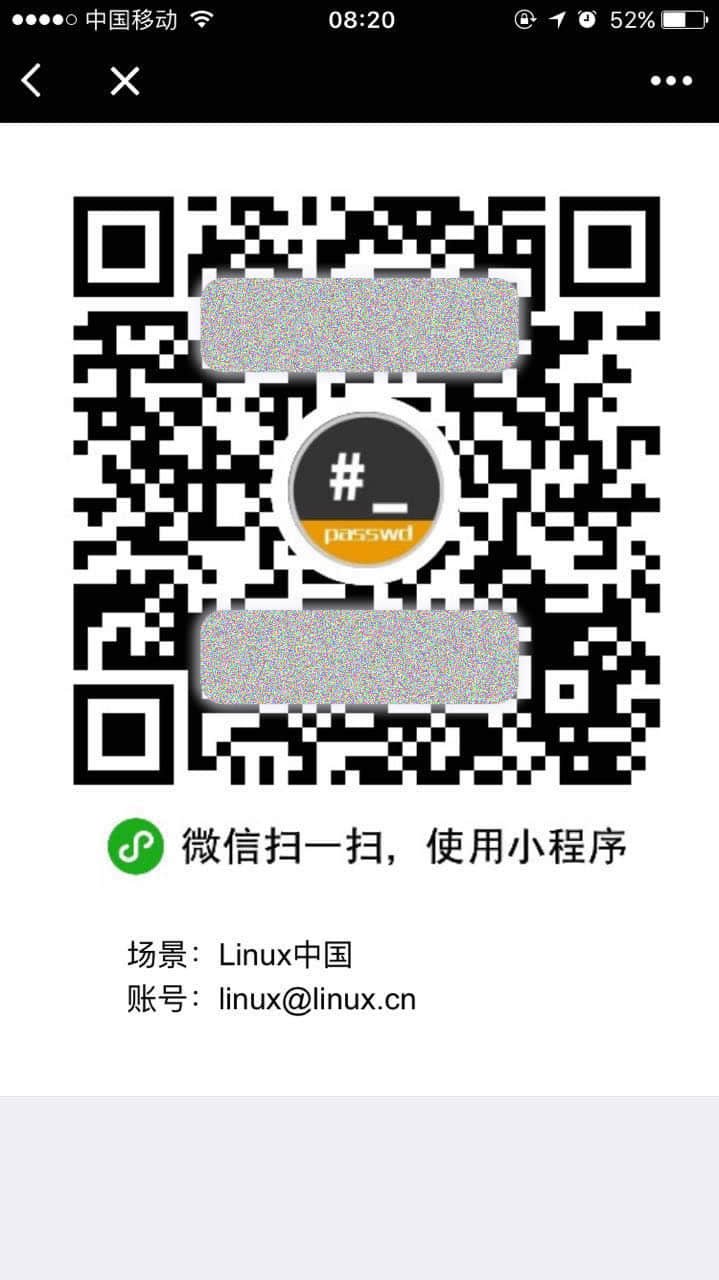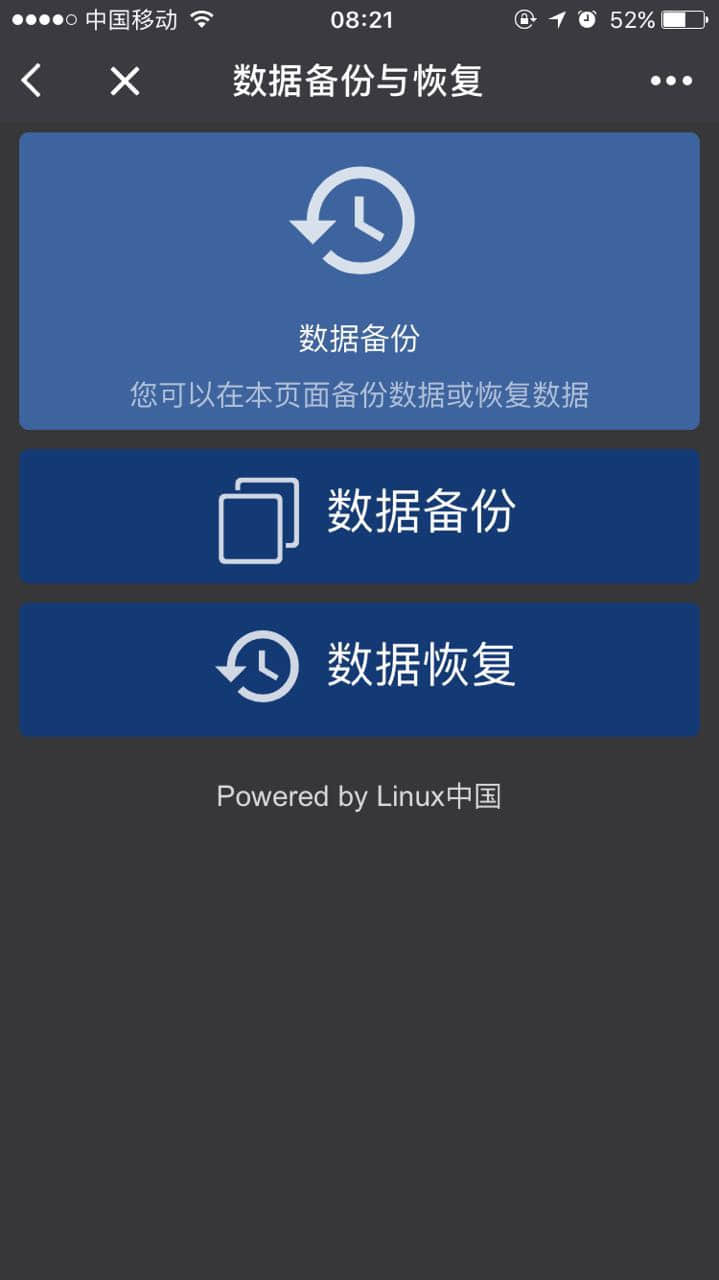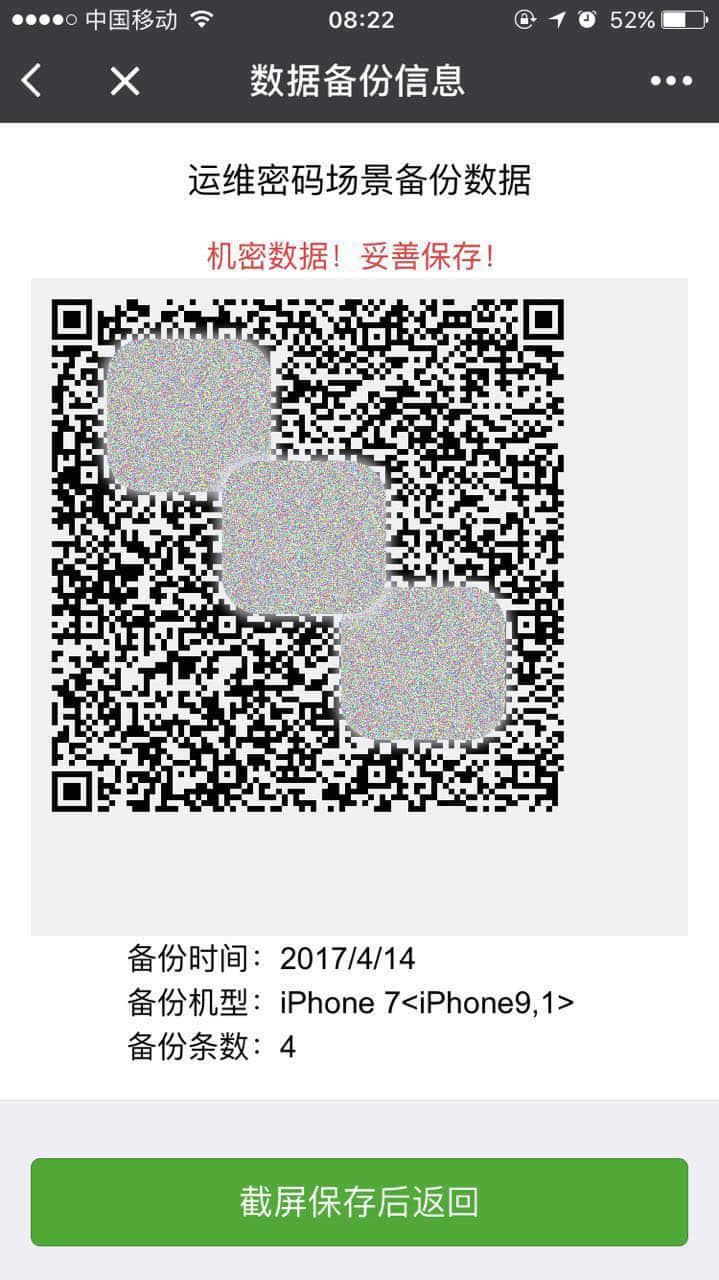使用 AWS 的 GO SDK 获取区域与终端节点信息
LCTT 译注: 终端节点 ,详情请见: http://docs.amazonaws.cn/general/latest/gr/rande.html
最新发布的 GO 的 SDK v1.6.0 版本,加入了获取区域与终端节点信息的功能。它可以很方便地列出区域、服务和终端节点的相关信息。可以通过 github.com/aws/aws-sdk-go/aws/endpoints 包使用这些功能。
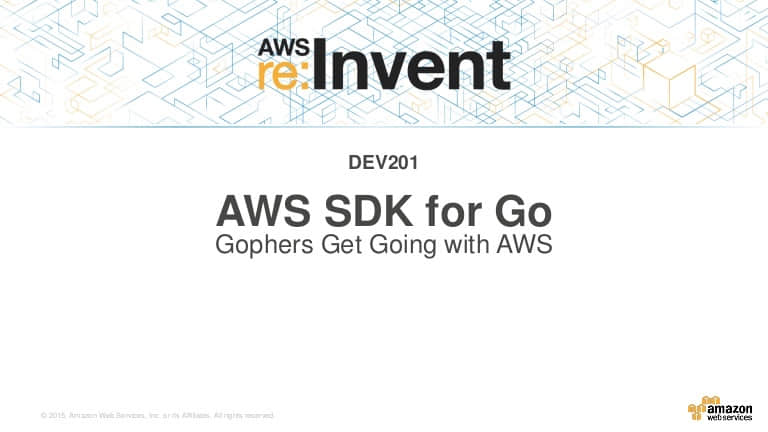
endpoints 包提供了一个易用的接口,可以获取到一个服务的终端节点的 url 列表和区域列表信息。并且我们将相关信息根据 AWS 服务区域进行了分组,如 AWS 标准、AWS 中国和 AWS GovCloud(美国)。
解析终端节点
设置 SDK 的默认配置时, SDK 会自动地使用 endpoints.DefaultResolver 函数。你也可以自己调用包中的EndpointFor 方法来解析终端节点。
// 解析在us-west-2区域的S3服务的终端节点
resolver := endpoints.DefaultResolver()
endpoint, err := resolver.EndpointFor(endpoints.S3ServiceID, endpoints.UsWest2RegionID)
if err != nil {
fmt.Println("failed to resolve endpoint", err)
return
}
fmt.Println("Resolved URL:", endpoint.URL)
如果你需要自定义终端节点的解析逻辑,你可以实现 endpoints.Resolver 接口,并传值给aws.Config.EndpointResolver。当你打算编写自定义的终端节点逻辑,让 SDK 可以用来解析服务的终端节点时候,这个功能就会很有用。
以下示例,创建了一个配置好的 Session,然后 Amazon S3 服务的客户端就可以使用这个自定义的终端节点。
s3CustResolverFn := func(service, region string, optFns ...func(*endpoints.Options)) (endpoints.ResolvedEndpoint, error) {
if service == "s3" {
return endpoints.ResolvedEndpoint{
URL: "s3.custom.endpoint.com",
SigningRegion: "custom-signing-region",
}, nil
}
return defaultResolver.EndpointFor(service, region, optFns...)
}
sess := session.Must(session.NewSessionWithOptions(session.Options{
Config: aws.Config{
Region: aws.String("us-west-2"),
EndpointResolver: endpoints.ResolverFunc(s3CustResolverFn),
},
}))
分区
endpoints.DefaultResolver 函数的返回值可以被 endpoints.EnumPartitions接口使用。这样就可以获取 SDK 使用的分区片段,也可以列出每个分区的分区信息。
// 迭代所有分区表打印每个分区的ID
resolver := endpoints.DefaultResolver()
partitions := resolver.(endpoints.EnumPartitions).Partitions()
for _, p := range partitions {
fmt.Println("Partition:", p.ID())
}
除了分区表之外,endpoints 包也提供了每个分区组的 getter 函数。这些工具函数可以方便列出指定分区,而不用执行默认解析器列出所有的分区。
partition := endpoints.AwsPartition()
region := partition.Regions()[endpoints.UsWest2RegionID]
fmt.Println("Services in region:", region.ID())
for id, _ := range region.Services() {
fmt.Println(id)
}
当你获取区域和服务值后,可以调用 ResolveEndpoint。这样解析端点时,就可以提供分区的过滤视图。
获取更多 AWS SDK for GO 信息, 请关注其开源仓库。若你有更好的看法,请留言评论。
via: https://aws.amazon.com/cn/blogs/developer/using-the-aws-sdk-for-gos-regions-and-endpoints-metadata
作者:Jason Del Ponte 译者:Vic020 校对:wxy